对于PPT高手来说,做PPT不难,难的是创意;而对PPT小白来说,每个细节都是问题。PPT的设计也从平面转变为微立体、2.5D、动画...今后,肯定会有更高端的设计方式。
近几年,信息图的使用可谓日益火爆;那么,信息图和流程图有什么样的区别和联系呢?

我用图片来帮你区分:
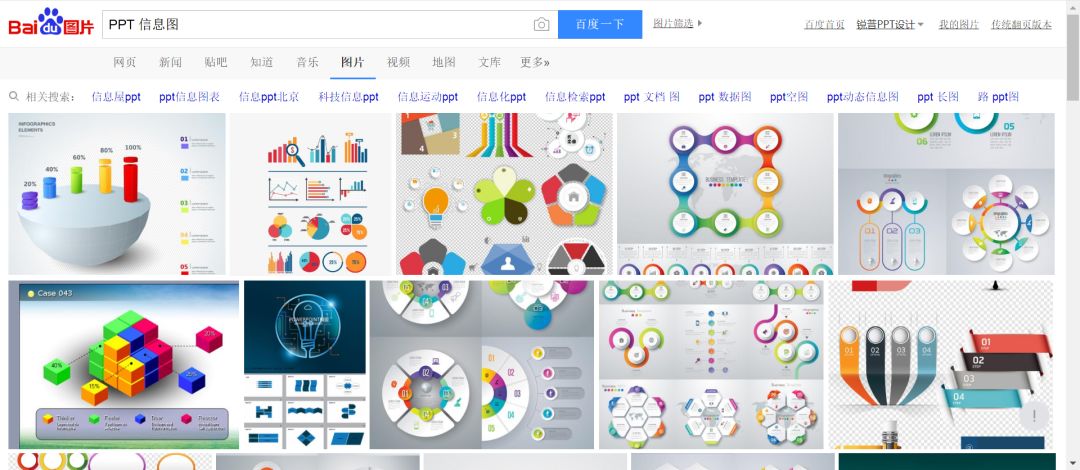
信息图

流程图
百度百科解释:
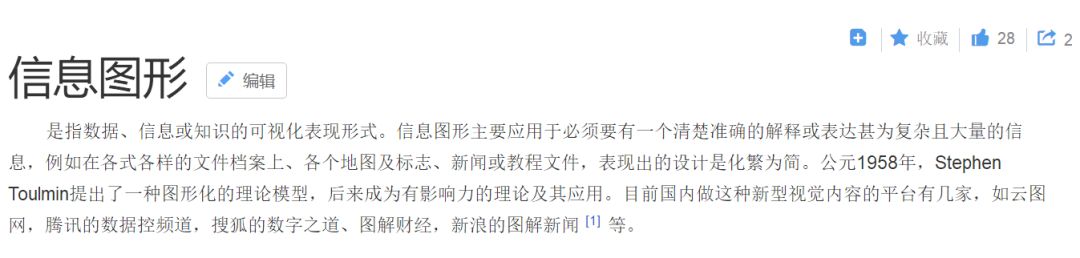

小结:信息图包含流程图且优于流程图设计,信息图能给人视觉上的冲击。“一张图让你看懂”说的就是信息图了。
提问:怎么制作信息图呢?有什么技巧和推荐?
1
制作流程
一般流程是:收集信息 → 确认风格 → 草图绘制 → 反复优化。
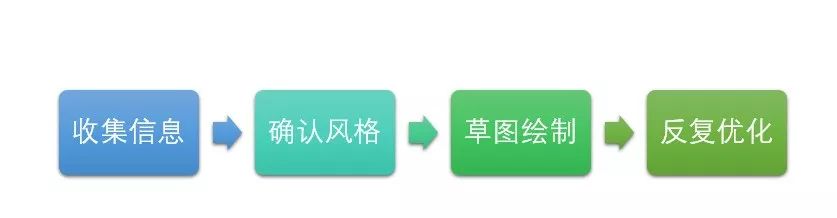
2
四项原则
设计要有原则,所以信息图也不例外。一个好的信息图需要这么做:
一目了然
信息图一定要简单易懂,千万不要使用复杂的语句或文字,避免使用生词。标题、关键词、数据等都要简单、突出
信息简单易懂
注意突出你需要传达的信息内容,只保留核心图文或数据
营造整体感
找到制作时贯穿主题的线索
用图代替文字
说明事物、数据时尽量避免使用文字,优先使用图形来传达信息,还可以用图标来表示信息。这也是我经常说的一句话。
3
必备技能
不要小看信息图设计,做起来很费神。因为你除了需要具备技术技能,还需要:
分析能力★★★☆☆
处理数据(包含整理、分析)等
编辑能力★★☆☆☆
整合数据、信息等
设计能力★★★★★
完善视觉方面
说了这么多生硬的知识,到底有没有技巧可以快速完成制作?
当然有,条条道路通罗马,能找到设计的捷径,也是非常优秀的。
4
设计技巧
给大家介绍3种设计技巧,记得实操哦~
①色彩选择
大家都知道PPT的三要素:文字、图片 、配色。所以,对色彩的把控一定要好。好的配色能提升视觉,不同的颜色搭配能体现不同的逻辑关系。
选择颜色也要注意几个原则:
对立关系 → 对比色
递进关系 → 渐变色
亲密关系 → 近似色
所以,你现在对图表有没有新的认识?

②SmartArt
SmartArt可以帮你快速建立图表,从而展示数据、信息等。
小Q帮你整理了SmartArt的种类,共9种:列表、流程、循环、层次结构、关系、矩阵、棱锥图、图片。
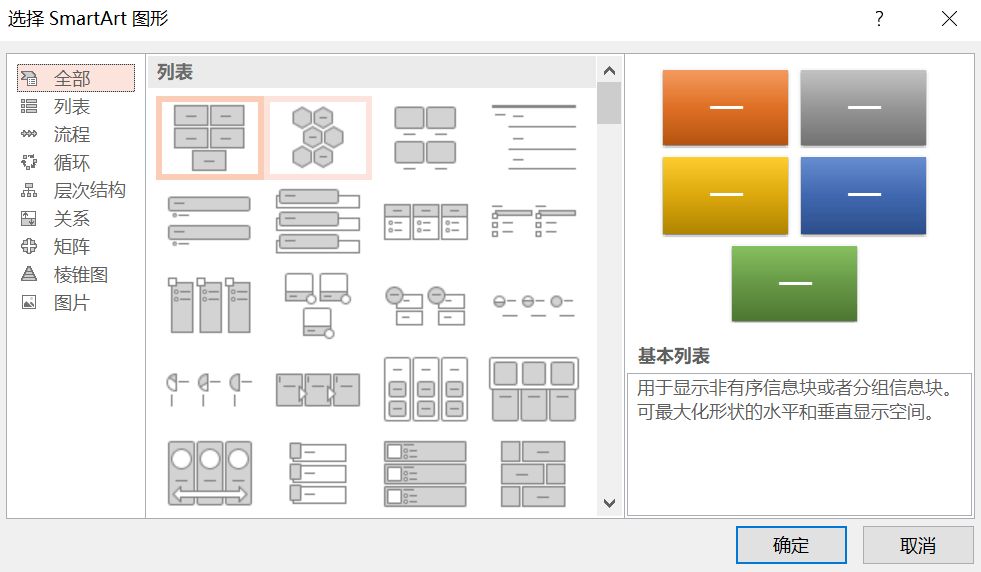
还可以归为:金字塔、并列、树状、时间。
SmartArt侧重文字间的逻辑关系,操作及使用都很简单。但是它也有缺点:因其采用的是固定格式,所以不利于排版。遇到问题,总会有解决办法。怎么化缺点为优点呢?
方法:单击鼠标右键调出菜单后选择【组合】选项,然后单击【取消组合】,再重复操作一次,这时SmartArt就可以编辑啦~

③可视化技巧
PPT默认的图表有16种:柱状图、折线图、饼图、条形图、面积图、XY散点图、地图、股价图、曲面图、雷达图、树状图、旭日图、直方图、箱形图、瀑布图、漏斗图。
实际用到的图形可能就几种,聪明的人会把各个图形结合起来使用,我们称为【创建复合图表】。
对PPT进行数据可视化处理,应遵循2个原则:
关键词加图标
图标和文字的结合,可以实现不错的视觉效果
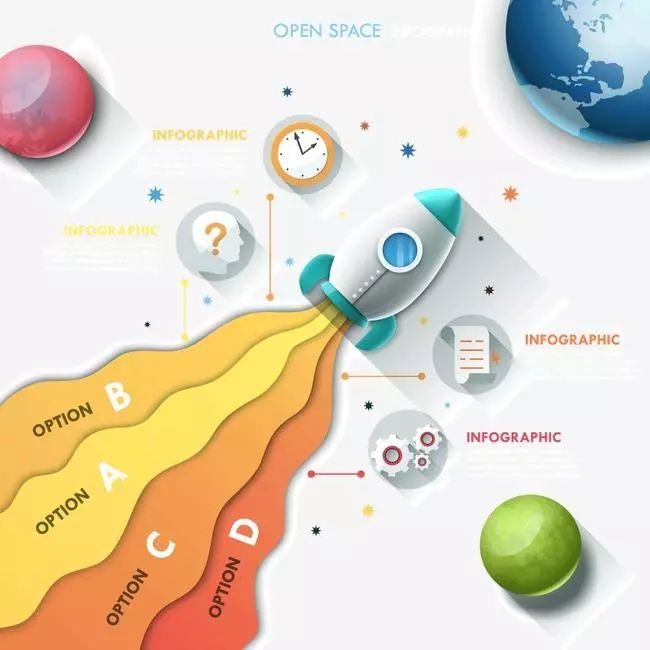
图表形象化
这次我们以饼图为例,平面的饼图已经看腻了,这时候我们应该想办法怎么创新,比如做成立体的:
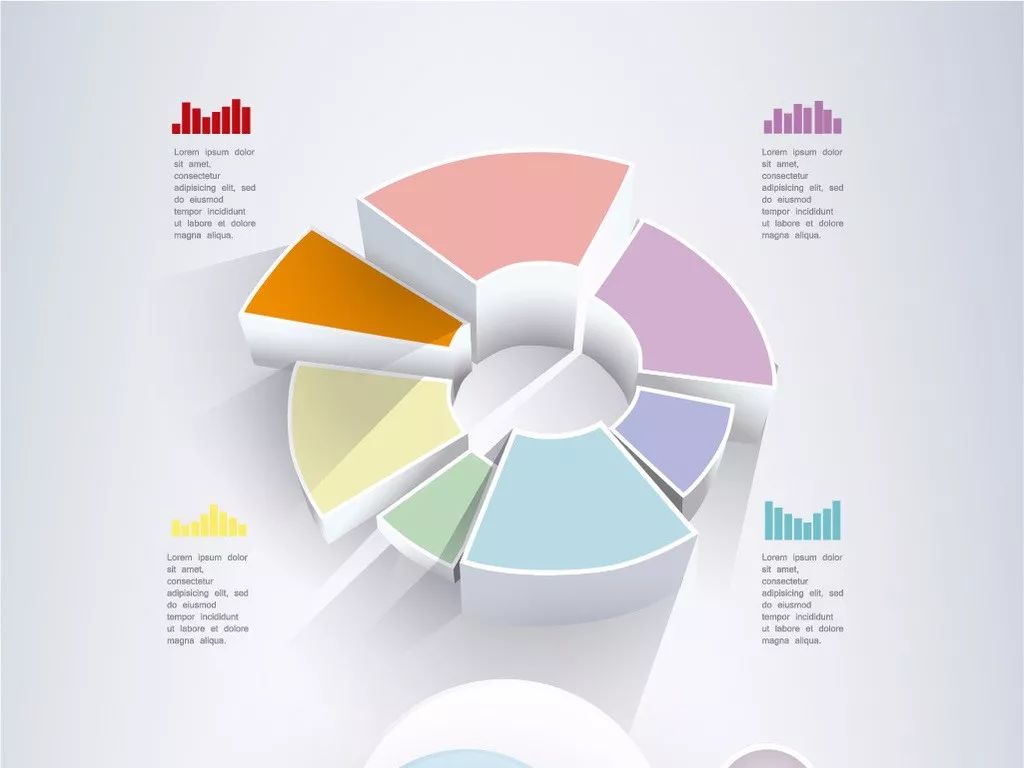
这样让我操作还是很麻烦,还有没有更快的方法?只有你想不到没有你搜不到。
5
网站推荐
推荐2种网站,创意遇到瓶颈的时候可以去浏览一下。
①Infogr:https://infogr.am
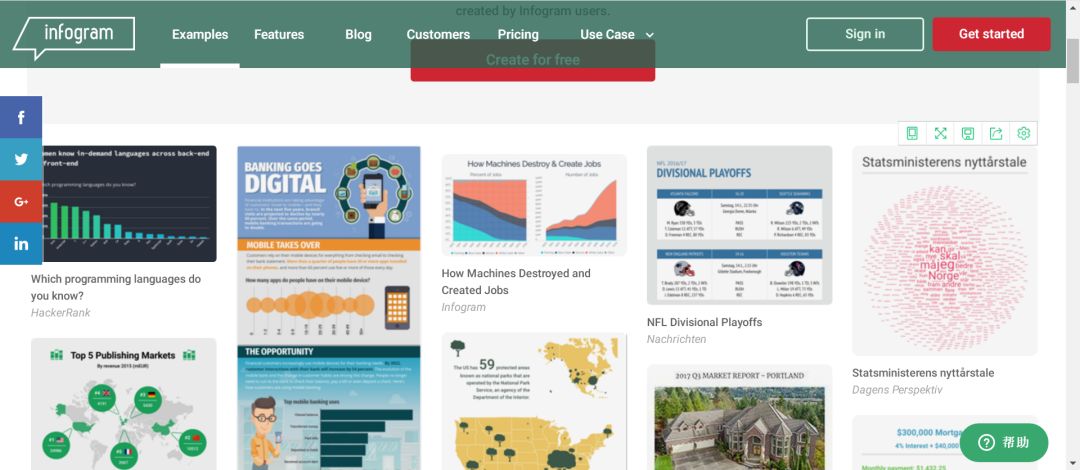
Infogr上有很多案例,可供学习;也可以登录后创建信息图、表格、地图等模板,在线编辑后可下载导出。
②Processon:https://www.processon.com
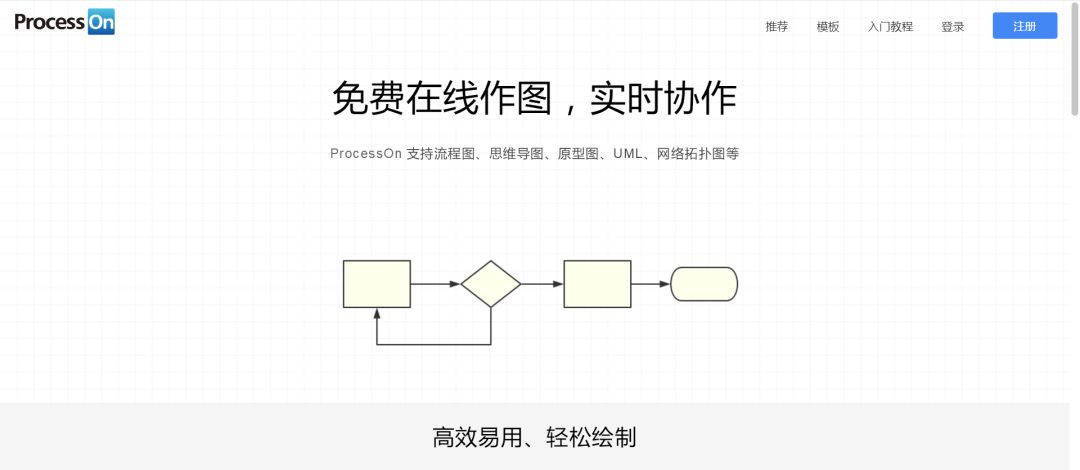
Processon也是一款在线制作工具,可以套模板。使用起来比Infogr方便,除了该网站是中文的,它还支持QQ、微信登录。但,更多的是流程图。

今天的内容,建议收藏之后慢慢看,可以结合我们送的模板学习信息图制作。

















